华为虚拟化软件在GPU上的总结
原创最近测试了华为的虚拟化软件在GPU上面的情况,将遇到的一些问题总结在这里。
硬件平台及软件版本介绍:
虚拟化服务器:DP2000,相当于华为的RH 2288HV5。
GPU:NVIDIA A40。
虚拟化软件:华为的FusionCompute 8.3.0 。
桌面云软件:华为的FusionAccess 8.0.2 。
桌面云升级版本:FusionAccess 8.0.2.SPC8。
GPU虚拟化驱动:NVIDIA-GRID-Linux-KVM-470.63-470.63.01-471.68
GPU License服务器软件版本:NVIDIA-ls-windows-64-bit-2019.05.0.26416627
关于版本的注意事项:
1、GPU与服务器的兼容性。A40比较新,在华为的服务器兼容部件里面没有查到,在超聚变的兼容部件里面可以查到。
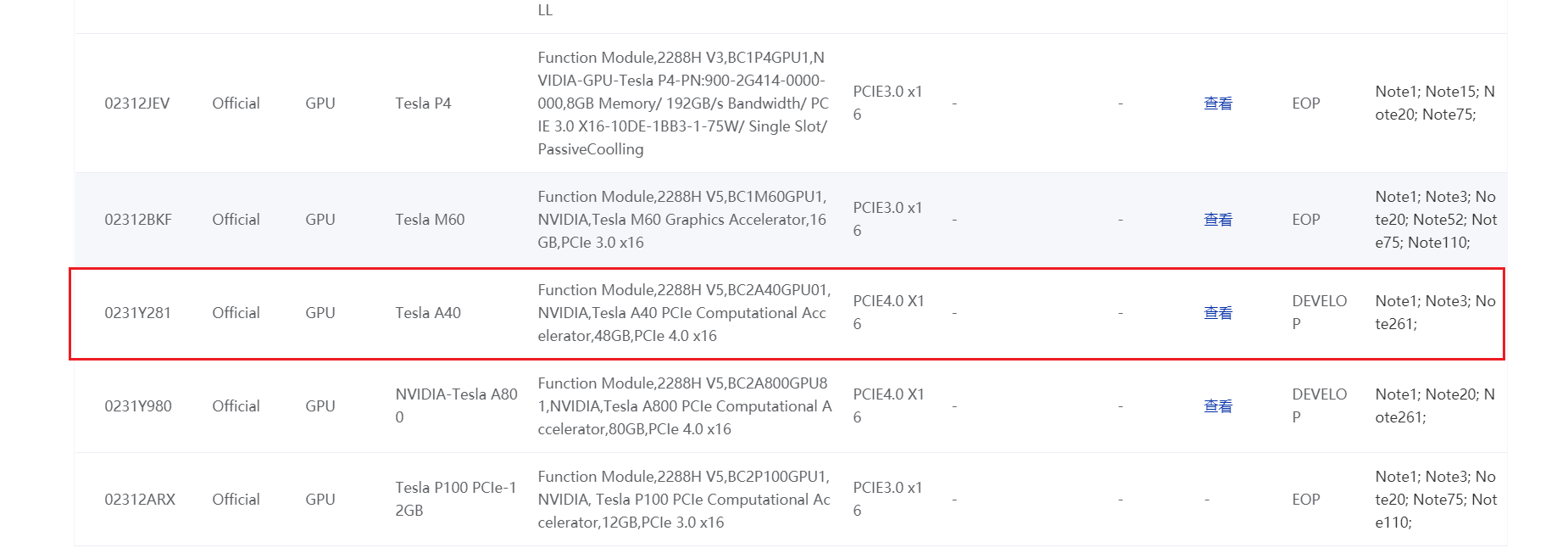
2、虚拟化软件与GPU之间的兼容性,以及推荐的GPU虚拟化软件版本。
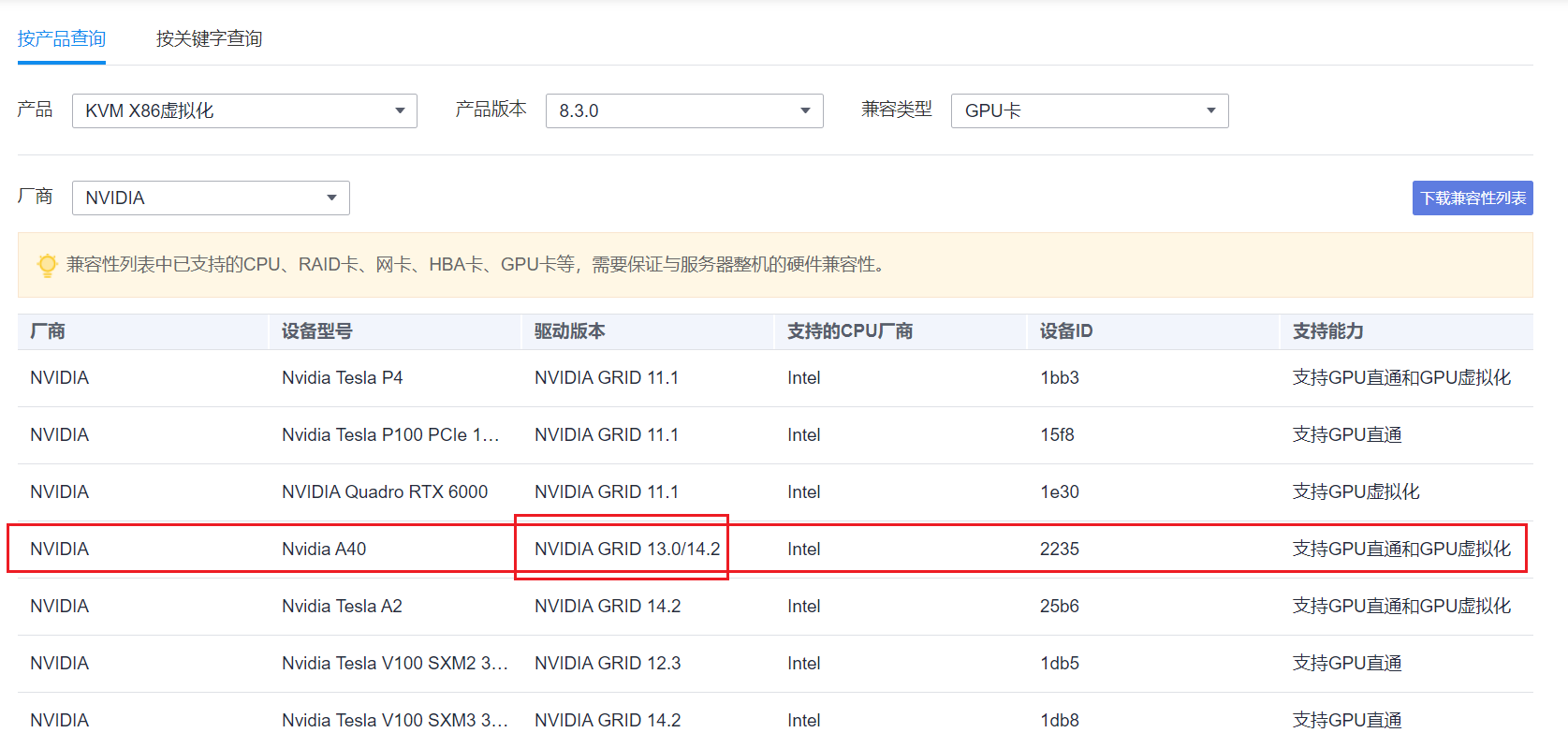
3、推荐的GPU虚拟化驱动版本与自己虚拟化驱动的版本对应关系。
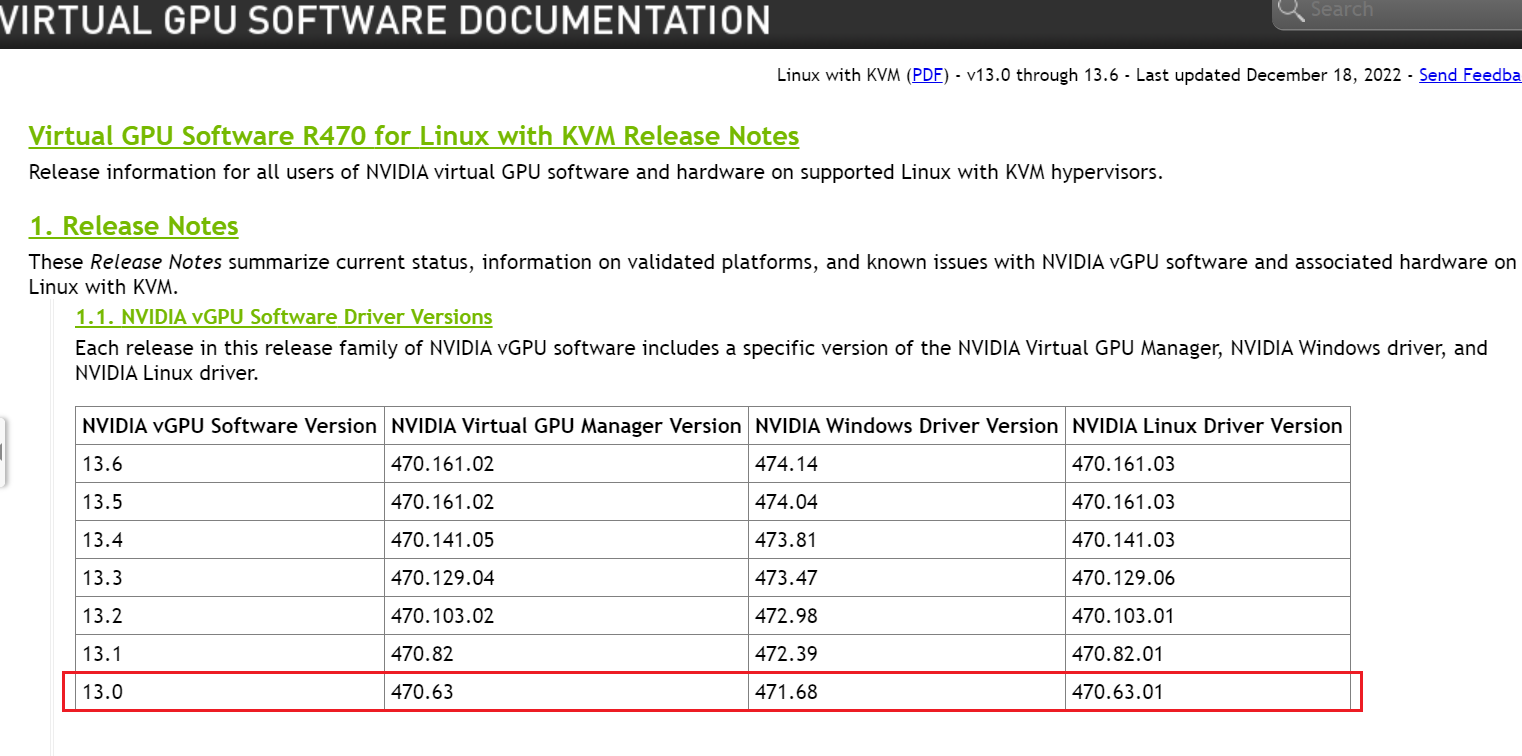
4、华为桌面云软件本与华为虚拟化版本的对应关系。
查看FusionAccess的桌面云配套版本,来确定虚拟化版本。

5、GPU卡安装到服务器的硬件准备。
GPU卡安装到服务器需要专门的GPU Raise卡,另外还需要采购GPU转接线,GPU装接线再连接到GPU Raise卡里自带的线,从而连接GPU卡与GPU Raise卡。GPU---GPU装接线---GPU Raise卡转接线---GPU Raise卡。

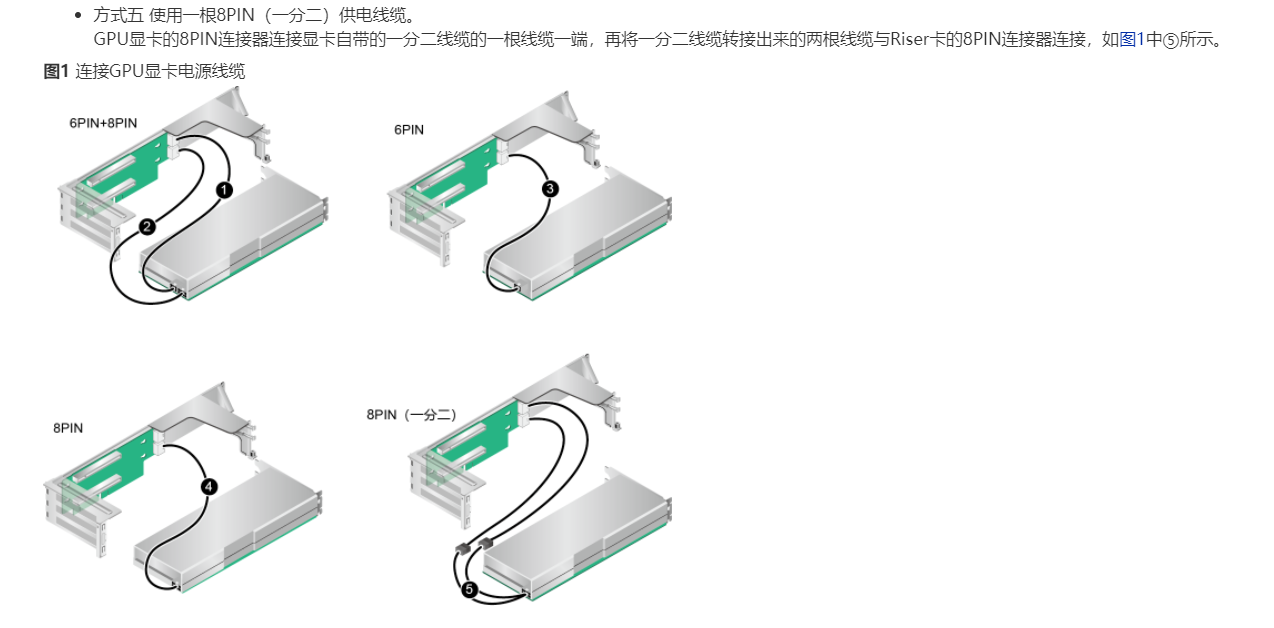
另外电源的功率大一点,保证GPU的供电。
文档准备
虚拟化文档:FusionCompute 8.3.0 产品文档
桌面云文档:FusionAccess 8.0.2 产品文档,版本是10
桌面云升级文档:FusionAccess 8.0.2.SPC8 补丁升级指导书
安装过程
一、虚拟化安装界面。
必备软件:
CNA:FusionCompute_CNA-8.3.0-X86_64
VRM:FusionCompute_VRM-8.3.0-X86_64
GPU安装编译软件:FusionCompute_GpuCompiler-8.3.0-X86_64
安装VRM的软件:FusionCompute-LinuxInstaller-8.3.0-X86_64
1、安装CNA。
安装CNA没什么难点,但安装时,只能在iBMC界面,通过虚拟光驱的方式安装,或者光盘的方式。
安装界面,必选项为安装硬盘,root密码,grup root密码,其他为可选,安装的速度还是比较快的。
安装完成之后,需要初始化和开启ftp功能。
2、安装VRM。
现在华为的虚拟化安装,可以先安装一台CNA,在通过CNA上安装一个安装软件,通过web界面,给其他服务器安装CNA,以及VRM,比之前在本地电脑上运行安装工具方便很多。
3、安装GPU的虚拟化驱动。
将准备好的编译包和驱动软件按照FusionCompute文档里面的步骤安装。
二、桌面云安装。
安装桌面云系统,需要先安装8.0.2版本,在通过升级工具升级到8.0.2SPC8。
安装并不复杂,照着产品文档就可以,但是升级比较麻烦,升级有两个难点。
第一个难点是升级用到的系统,本地用的电脑很多端口被占用,同时可能和其他软件冲突,无法在自己的本地电脑实施省级。所以可以提前在自己的本地电脑通过虚拟化软件虚拟出一个win10系统,通过直通网卡的方式,在本地的虚拟机中去升级FusionAccess系统。
第二个难点是升级用到的账号和密码。这些密码一般有两个出处,首先是安装时设置的密码,其次是默认密码。这些密码可以在产品文档和升级文档里面找到。
三、关于GPU的桌面
vGPU License服务器:
1、安装英文版的windows系统,不然可能识别有问题。(目前的winser16和winser12 英文版没问题),关闭License服务器防火墙。
2、Java版本和nvidia-is-windows软件之间存在兼容问题,目前java版本是jre-8u191-windows-i586,没有问题,nvidia-is-windows的版本是应该是2018版。
3、激活文件绑定的是MAC地址,测试时,将虚拟机的MAC地址修改为申请机器的MAC地址。
4、将虚拟机的时间手动设置到申请lisence之前,激活之后,再修改回来,时间不统一,可能会导致后续制作模板时,模板激活不成功。
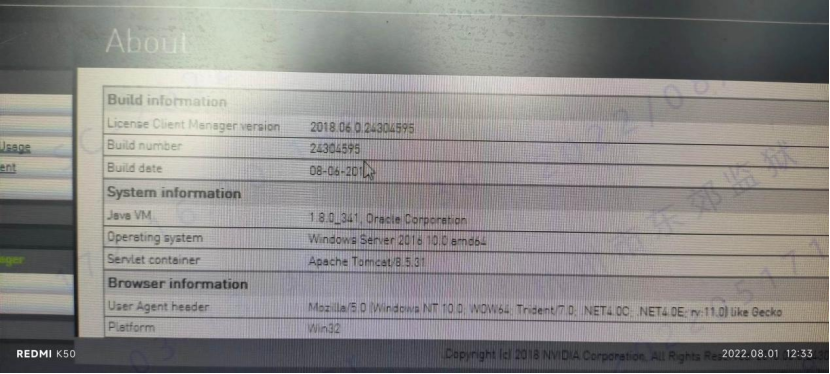
封装模板:严格按照封装步骤。
1、提前给要待封装的模板设置IP和开启远程桌面,因为绑定Gpu资源组在开机之后,自带的VNC,登录不进去,只能通过远程桌面或者其他第三方VNC工具登录。(最好使用第三方VNC,否则填写License服务器时,显示有问题)
2、在安装好以及填好License服务器地址,激活成功后,在关机解绑时,没有发现解绑选项,在GPU资源组,右上方的“设置中”,勾选掉“GPU设备型号”,就会出现“操作选项”,选择解绑GPU。
桌面
进入桌面,桌面右键“NVIDIA 控制面板”,在License激活界面,输入License服务器的地址及端口,就可以激活。
激活不成功的情况:
1、查看是否与license服务器的IP和端口通信
2、防火墙是否关闭
3、桌面绑定的GPU虚拟化方式,常用的虚拟化方式是Q,如GRID A40-4Q,最大显示分辨率为4K。
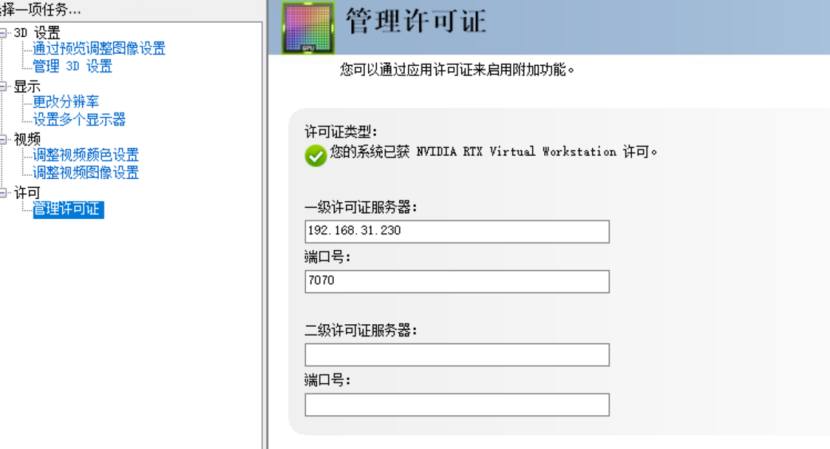
License服务器版本:winser2012 英文版
Win10版本:Win10 21H2 LTSC 专业版
以上只是安装过程,具体应用在vGPU的实际使用情况不在本次总结中。后续有什么其他方面的问题,我会在补充,再见。
原创声明:本文系作者授权腾讯云开发者社区发表,未经许可,不得转载。
如有侵权,请联系 cloudcommunity@tencent.com 删除。
原创声明:本文系作者授权腾讯云开发者社区发表,未经许可,不得转载。
如有侵权,请联系 cloudcommunity@tencent.com 删除。


